怎样快速把文字转变成SmartArt图片呢?今天小编就跟大家分享一下在PPT中怎样把文字变成有组织结构的图片样式。
ppt模板文章推荐:
如何用ppt把生活中一些技巧制作成图解
如何用ppt制作五线谱中的各种符号
如何用ppt制作水仙花的成长过程
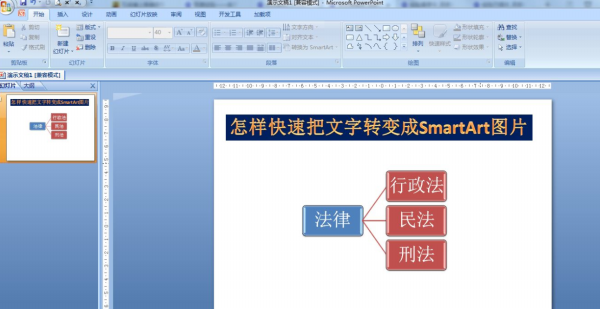
1.如图,把冒号删除——鼠标在下级关系的那一行的开头,然后按下键盘上的Tab键。
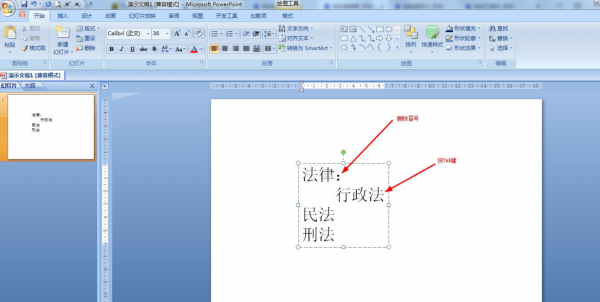
2.开始——转换为SmartArt右侧下拉箭头。
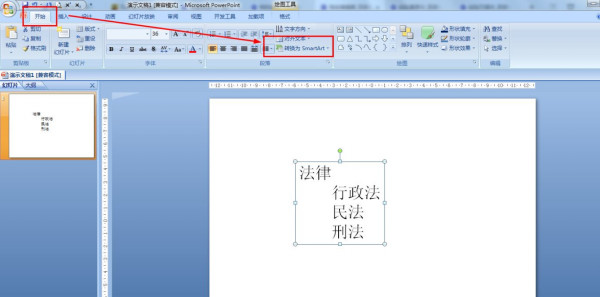
3.在弹出的选项中点击:其他SmartArt图形。
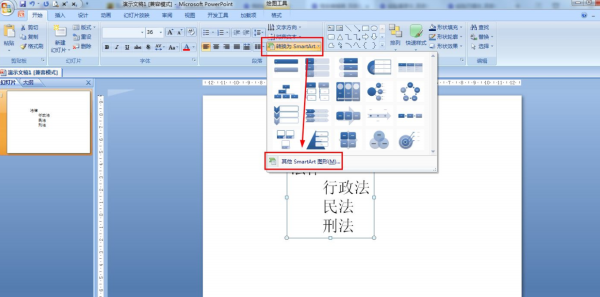
4.层次结构——水平层次结构——确定。(这个图形根据不同内容选择不同的图形)
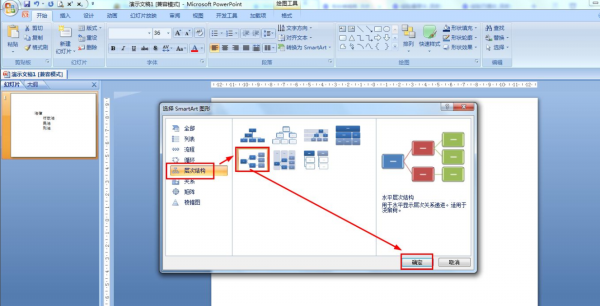
5.调整形状大小——SmartArt工具的设计——更改颜色和设置SmartArt样式。
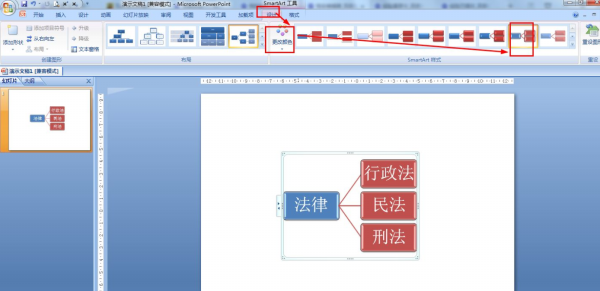
文章为用户上传,仅供非商业浏览。发布者:Lomu,转转请注明出处: https://www.daogebangong.com/fr/articles/detail/How%20to%20quickly%20convert%20text%20into%20SmartArt%20pictures%20in%20ppt.html

 支付宝扫一扫
支付宝扫一扫 
评论列表(196条)
测试